Schriftgestaltung ist ein zentraler Bestandteil jedes Designs. Die Wahl der richtigen Schriftart, Größe und Farbe kann den Unterschied zwischen einem durchschnittlichen und einem herausragenden Design ausmachen. In diesem Tutorial zeige ich dir, wie du mit Canva Texte und Schriftarten effektiv gestalten kannst, um deine kreativen Ideen zum Leben zu erwecken.
Wichtigste Erkenntnisse
- Canva bietet eine Vielzahl an Vorlagen für Texte und Schriftarten.
- Schriftgrößen, Farben und Stile lassen sich einfach anpassen.
- Du kannst Textformatierungen wie Fett, Kursiv und Unterstreichen nutzen.
- Die Ausrichtung des Textes und der Zeilenabstand sind entscheidend für die Lesbarkeit.
- Canva ermöglicht es dir, verschiedene Schriftarten nach Stil oder Eigenschaften zu suchen.
Schritt-für-Schritt-Anleitung
Beginne damit, Canva zu öffnen und deine Designvorlage auszuwählen. Gehe auf die Registerkarte „Text“. Hier findest du eine Auswahl an Vorlagen, die dir als Ausgangspunkt dienen können. Du kannst Überschriften, Zwischenüberschriften und Fließtext hinzufügen.
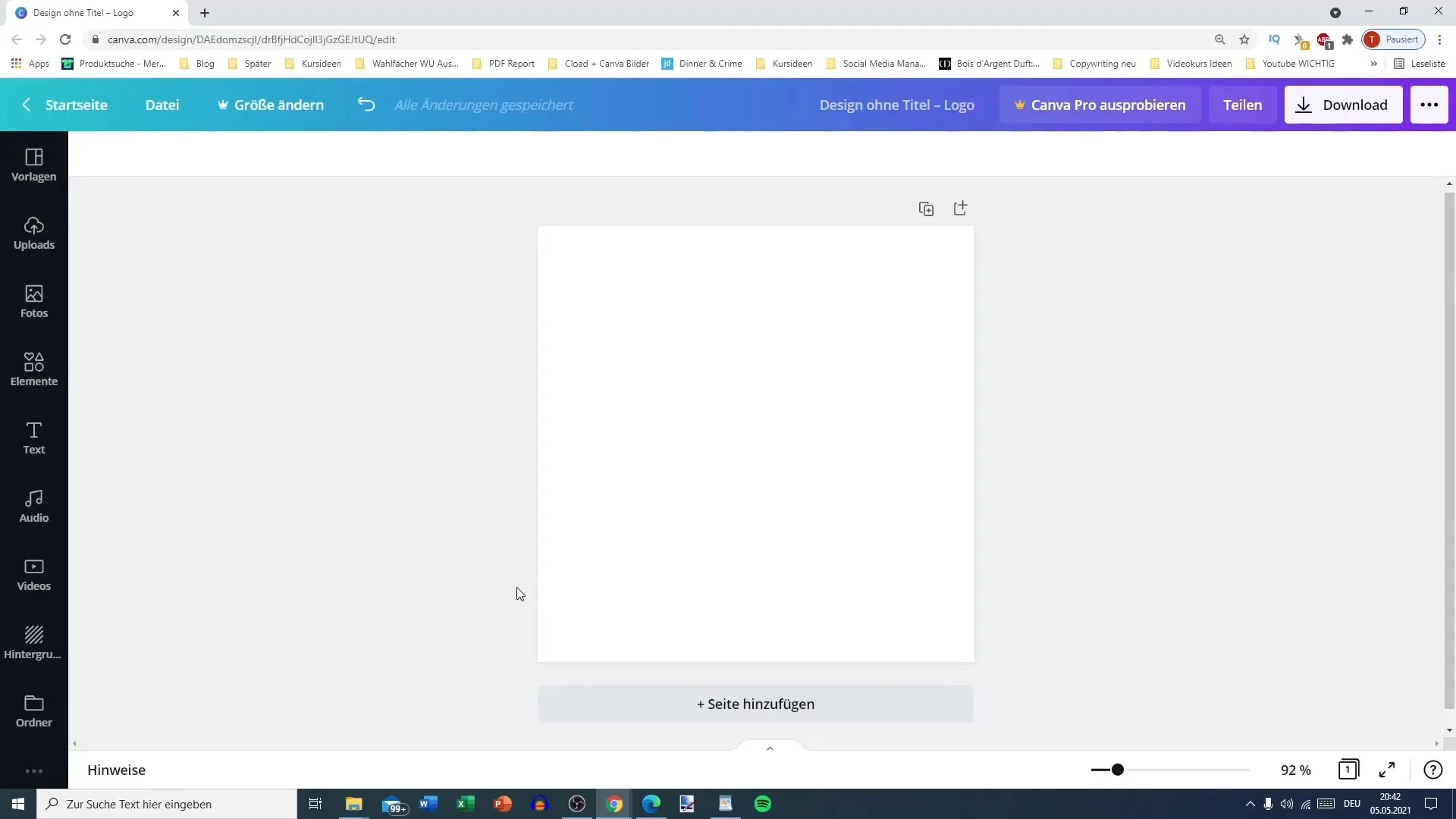
Nachdem du die passende Vorlage ausgewählt hast, kannst du die Größe der Schrift anpassen. Klicke auf den Text, und du kannst die Schriftgröße variieren - von großen Überschriften zu kleineren Textabschnitten. Passe die Größe nach Bedarf an.
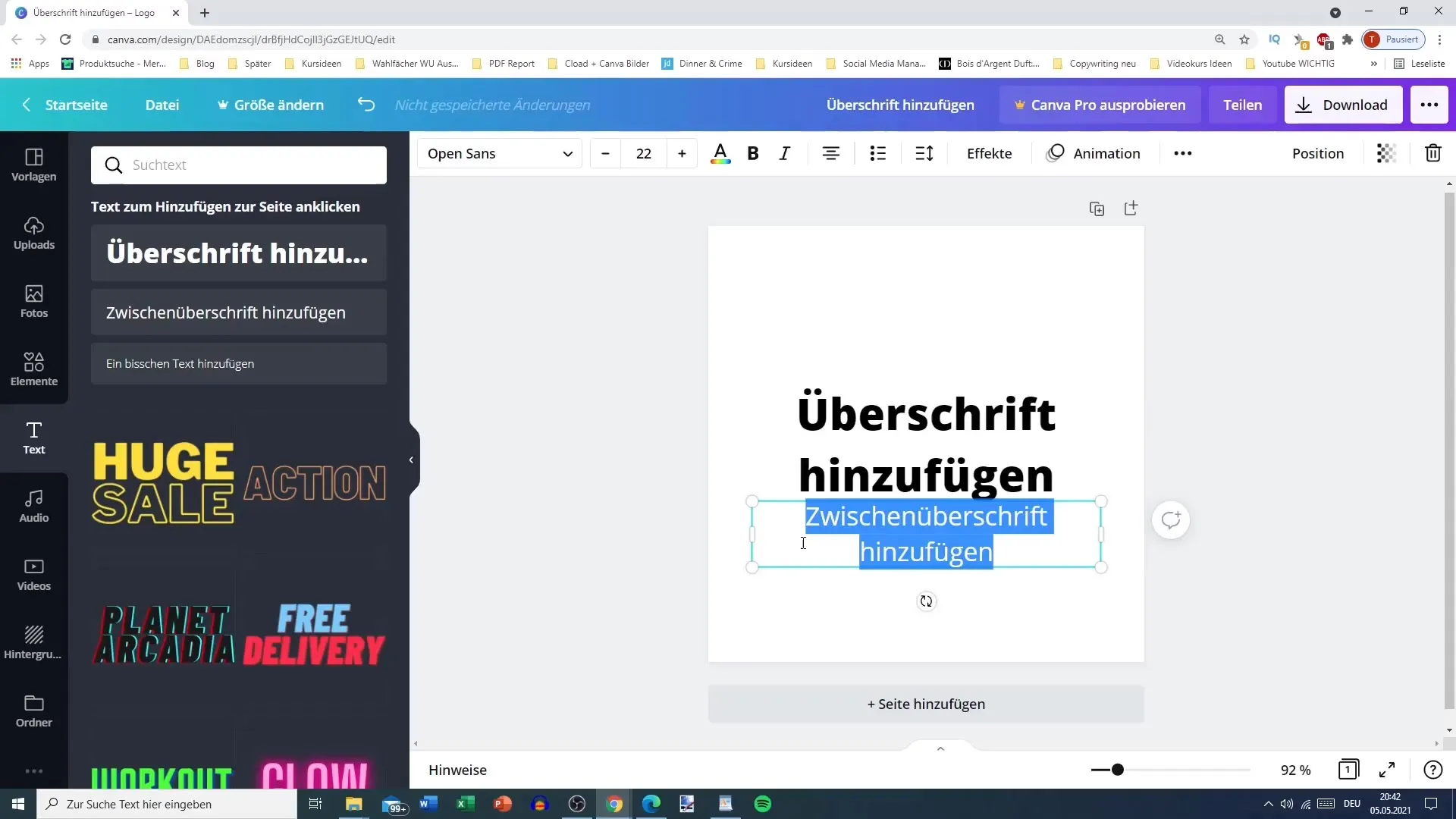
Ein weiterer wichtiger Schritt ist die Farbgestaltung. Mit einem Klick auf den Text kannst du die Farbe ändern. Canva bietet eine breite Palette an Farben und du kannst auch eigene Farben erstellen. Überlege, welche Stimmung du mit deiner Farbe erzeugen möchtest.
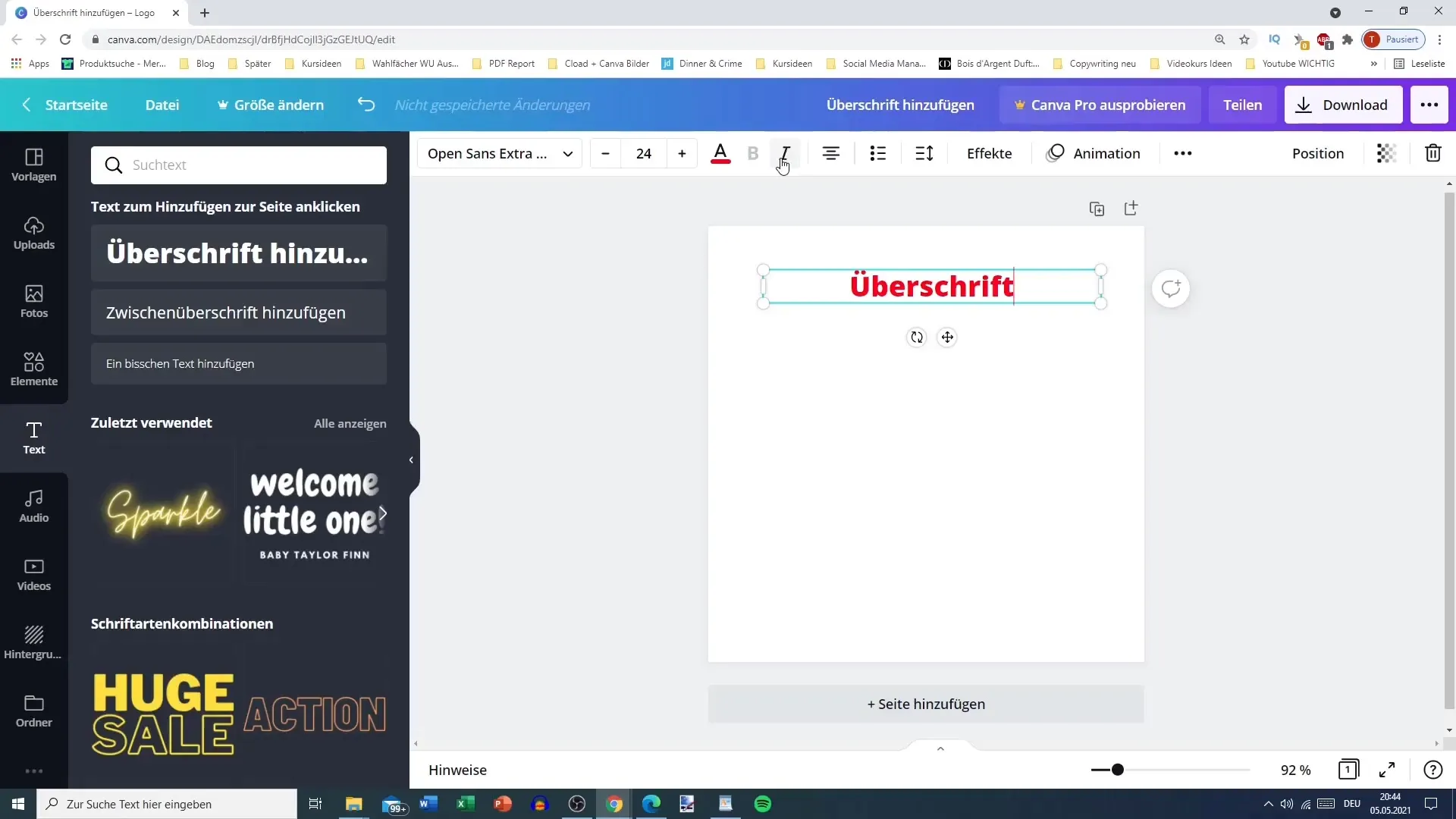
Wenn du mit Schriftarten experimentieren möchtest, klicke auf die Schriftartoptionen. Canva hat viele Schriftarten zur Auswahl, darunter auch Premium-Schriftarten. Nutze die Suchfunktion, um schnell die gewünschte Schriftart zu finden oder gib einen Stil ein, wie „fett“ oder „kursiv“, um passende Optionen zu sehen.
Hast du deinen Text formatiert? Prima! Jetzt kannst du den Text anpassen, indem du mehrere Textelemente kombiniert oder angeordnet hast. Du kannst die Struktur des Textes anpassen, indem du einige Wörter fett oder kursiv machst, während andere normal bleiben.
Um eine Liste zu erstellen, markiere deine Textzeilen und wähle die Listenoptionen. Canva bietet dir die Möglichkeit, Aufzählungen oder nummerierte Listen zu erstellen. Experimentiere mit den verschiedenen Stilen, um die beste Darstellung für deine Liste zu finden.
Eine wichtige Komponente ist die Ausrichtung des Textes. Es ist entscheidend, dass die Punkte nicht zu weit rechts oder links stehen. Stelle die Ausrichtung auf linksbündig oder wähle eine andere Position, die für dein designtechnisches Ziel geeignet ist.
Wenn du den Text weiter anpassen möchtest, kannst du den Buchstaben- und den Zeilenabstand verändern. Reduziere den Abstand, um einen kompakten Look zu erzielen, oder vergrößere ihn, um einen luftigeren Effekt zu erhalten.
Letztlich kannst du durch spezielle Effekte wie Großschreibung, Unterstreichungen oder Anpassungen der Schriftart weiter kreativ werden. Denke daran, dass der Einsatz dieser Effekte deinen Text sowohl hervorheben als auch seine Lesbarkeit beeinflussen kann.
Denke daran, dass gute Schriftgestaltung mehr ist als nur das Auswählen einer ansprechenden Schriftart; es geht darum, wie der Text in die Gesamtgestaltung eingebettet wird. Nutze die Optionen von Canva, um deine Schriftgestaltung zu verfeinern, und experimentiere, bis du mit dem Ergebnis zufrieden bist.
Zusammenfassung
In diesem Tutorial hast du gelernt, wie du mit Canva Texte effektiv gestaltest. Von der Auswahl der passenden Schriftart bis zur perfekten Ausrichtung hast du alle Tools, die du benötigst, um deine kreativen Ideen zu verwirklichen. Experimentiere mit verschiedenen Schriftarten, Größen und Farben, um das beste Ergebnis zu erzielen.
Häufig gestellte Fragen
Wie ändere ich die Schriftgröße in Canva?Klicke auf den Text und passe die Schriftgröße im Menü an.
Kann ich eigene Farben für den Text verwenden?Ja, du kannst eigene Farben erstellen und anwenden.
Gibt es in Canva kostenlose Schriftarten?Ja, Canva bietet viele kostenlose Schriftarten sowie Premium-Optionen.
Wie erstelle ich eine Aufzählungsliste?Markiere den gewünschten Text und wähle im Menü die Liste aus.
Kann ich die Ausrichtung des Textes anpassen?Ja, du kannst die Ausrichtung auf linksbündig, zentriert oder rechtsbündig einstellen.


